自己装机(DIY装机要注意什么?)
1.DIY装机要注意什么?
对硬件和牌子做一下介绍~ 最好自己去写 别人给的单子不是很可靠 U的话 AMD 比较便宜 大多用户都用AMD的 性价比上完全没问题 目前好的几款50+和54+吧 个人比较推荐50+ 主频高 价格低 INTEL 如果你有钱 就买IN 好机子都是用IN的 目前7200实在很强悍 大概散的750左右 有钱可以考虑下 然后说说主板 IN可以买P35 P43这些 AMD可以考虑下770 集成就是790最好了 有钱的话 建议下 华硕1000以上的板子可以买 技嘉 MSI的也不错 大众化的 昂达 映泰 捷波这些一般都是网吧用的比较多 优点 耐用 好超频 家用 超磐手 富士康 都还不错 选内存 金士顿 首选 如果你认识卖电脑的朋友 让他给你搞个真的 威刚 有两种万紫和红龙 红龙带个散热片 超频玩家用 一般用个万紫就成 目前主流都是800的 667的比800的还要贵 个人比较喜欢宇瞻和金邦 然后显卡~ 目前A卡的优势比较大 便宜的3850 五百左右 性能十分强悍 高端一点的3870 不建议买 4850价格马上也就下来了 还是等等买4850吧 N卡嘛 什么8600GT这些就别考虑了 这样都是压箱货 便宜一点的 MSI的有一款十分有性价比 9600GSO 做工差了点 性能绝对在这个价位上无敌的 高端一点的 就买A卡吧 N卡的9600GT和9800GT都不是很好 而且GTX260目前还真不如4870 GTX280又太贵 还是别考虑了 七彩虹 翔升等一些垃圾就别考虑了 A卡买迪兰 蓝宝 N卡买XFX MSI 最差也要买影驰 七彩虹千万别买 过保坏 硬盘的话 如果你不最求静音 日立是你首选 最便宜了 声音比你想象中可怕 希捷 硬盘我觉得最好的 可垂直记录 西部数据 一般 速度还可以 声音也不算大 容量上 目前都买320G了 就比250G贵几十块钱 500G的也很有性价比 32M的缓存 光存储的话~ 先锋 做光驱很正 LG也不错 读碟还成 明基 盗版碟的最佳朋友 索尼 样子真TMD好看 这些就随便了 反正都差不多 显示器的话 三星 这么多年都不倒 一定有他的非凡之处 明基 一般 我不喜欢这个牌子 飞利浦 价格比国内的高一点点 主要就是卖牌子了 样子还不好 优派 样子很独特 很好看 色彩上很突出 灰阶做的一般 价位上 19寸目前已经是最便宜的价格了 比如三星的T190 好看 绝对好看 就是有点贵 你要买AOC的也可以 首先要包点 AOC的色点和坏点率极高 电源 航嘉 还行了 一般都能上巅峰指 长城 一般的电源 一般的价格 总和起来 真还不错 TT 绝对的高电压 一般都是400W 超频玩家首选 个人比较喜欢 全汉 台达 海韵等 价格上有便宜的 有贵的 航嘉等电源都做的中规中距 都是靠广告 没意思 机箱也不是就不重要 别人都是机箱很重要怎么样的 我觉得 很重要 家用嘛 一般的就成了 买机子的时候 直接看那个好看 共振做的好一点就成 花个120左右就成 你说散热? 你身为一名DIY玩家 自己改下嘛 个人比较喜欢酷冷的仲裁者和航嘉的时光之门 键鼠 我在这里说了也没用 要什么型号人家就说没有 耗材这玩意 就是等着坏的 买太好 坏了你不心疼? 买个手感好 舒服的就成了 买个便宜的 不喜欢在换呗 高端一点的 MX518 IE3.0复刻版 我感觉都没意思 还拿着不舒服 音响 200元一下都是哄孩子玩的 随便买就成了 人家买漫步者 你就买三诺 这么才能发掘你的不同嘛 散热器 这点很重要 我说几个通用的吧 南海mini 这个价格有点高 是暴力扇 大概170左右 还有南海2S 价格便宜 也是170左右 要比X便宜一半 可以考虑的 比如低端一点的吧 超频三的青鸟 金蚂蚁 目前比较便宜 性价比不是很高 高一点的就是超频三的红海 大概75左右 OC 最后说一点 超频在最早的时候 是为了怕配置不够用才曾加主频的 现在超频 也就是看自己人品值了 看U和板雷不雷 目前比较好的 E7200和E8400都很强大 超频也就是为了跑分而已 自己YY下 不要为了超频买机子 那样很傻 自己买适合的机子吧 不要别人说哪个哪个好就买什么 很没意思 DIY的意思就是说 自己放手去做。
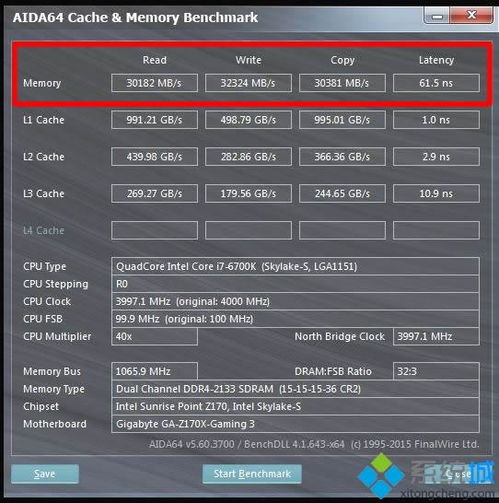
2.装机要注意什么?
电脑装机必备基础知识 一、电脑装机必备的基础知识: 首先,组装电脑的人应具有一些电子学的基本知识和实际经验;其次,最好先观察学习一下别人如何正确组装成功一台计算机的(最好在此演示一遍);再者,若要想顺利地组装出一台符合要求的微型计算机,还应当了解微型计算机中的各种有关配件的性能和技术特点,它们的使用方法及技术要求,掌握正确的软、硬件设置和配置技术,了解计算机及配件的一般检测方法;最后,组装计算机的人还应该熟悉计算机的基本使用方法。
如DOS的一些基本命令和启动方法,对硬盘文件的管理等。 二、电脑装机的注意事项: 在进行硬件维护和安装电脑时,应注意以下事项: 1、装机前要先放掉身体上的静电,以防由于静电放电击穿电路部件里的各种半导体元器件,具体方法是摸一摸可与大地的物件,如自来水管、暖气管等,或者简单地摸一下机箱的金属部分也可。
2、装机前还要仔细阅读各种部件的说明书,特别是主板说明书,根据CPU的类型正确设置好跳线。 3、在装机过程中移动电脑部件时要轻拿轻放,切勿失手将电脑部件掉落在地板上,特别是对于CPU、硬盘等性质较脆且价格昂贵的部件,在开机测试时禁止移动电脑,以防止损坏硬盘的贵重部件。
4、插接数据线时,要认清1号线标识(红边),对准插入,如果需要拔取时,要注意用力方向,切勿生拉硬扯,以免将接口插针拔弯,造成再次安装时的困难。 三、硬件拆装的工具: 进行电脑硬件维护时应准备以下工具: 1、一套螺丝刀,螺丝刀应有十字口的和平口的。
有不同长短大小的。十字口的螺丝刀用得最多,工具应全一点。
2、一把小的尖嘴钳。 3、如果有条件,还可准备一只万用表,可用来测量各种电压是否正常,以及检查这些连线接得是否正确;一把电铬铁,用来焊接某些脱落的插接线,如喇叭线等。
4、对于打算经常组装及维修电脑的人可另外准备一块具有软、硬盘接口的多功能卡、一块显示卡、一只带有接插件的小喇叭、一台显示器、一个软盘驱动器、一个电源盒、一个键盘以及常用的数据电缆线,例如软盘电缆、硬盘电缆、电源线、打印机信号电缆、保险丝管等,可供检修时代换使用,确定故障部位。 四、装配电脑的一般步骤: 不管是组装新的电脑,还是维修后重新装机,一般装配时应遵循以下步骤: 1、准备工作; 2、主板上安装CPU及风扇; 3、在主板上安装内存条; 4、在机箱底板上固定主板; 5、连接主板电源线及CPU风扇电源线; 6、连接主板与机箱面板的开关、指示灯、电源开关等连线; 7、安装显示卡; 8、连接显示器; 9、连接键盘; 10、加电测试基本系统; 11、安装软盘驱动器; 12、安装硬盘驱动器; 13、安装光驱; 14、连接各部件的电源插头; 15、安装连接串、并接口; 16、安装ISA卡; 17、最后检查; 18、开机运行BIOS设置程序,设置系统CMOS参数。

3.自己组装电脑要注意什么?
自己组装电脑的注意事项 1、自己组装电脑首先要考虑用途。
是日常办公还是游戏影音,如果只是日常使用的话,主流配置就可胜任,若是游戏影音的话就要选择稍高配置 2、确定了用途以后还要考虑价格因素,确定预算。电脑配件型号很多,对于没有硬性要求的功能大可不必花冤枉钱 3、主板的选择尽量选择全固态电容,主板分intel平台和amd平台,这是两个不同的平台,主板的选择要和CPU配套 4、对于cpu的选择,要看使用什么样的主板,cpu两大厂家是intel和amd,各自也有很多型号的产品,接口不一样,就要使用不同的主板 5、主板和cpu搭配选择好以后剩下的就好选择了,对于硬盘,现在500G是最主流的,当然也可选择固态硬盘,价格较贵。
一般接口不用考虑,现在都支持,主要品牌有西数和希捷 6、显卡的选择就要看你玩不玩大型的游戏了,这个完全要根据实际情况,一般400元左右的卡子就够用了,不玩游戏的话,主板自带的集显可以令你节省不少钱 7、机箱电源其实很重要的,机箱绝尘散热防辐射,电源就是动力输出了,一般配置的话选择300w电源足够用了 8、其他的配件像键鼠,声卡,光驱,音响等根据自己需要选配即可 对于一般的用户而言配置一台3000元左右的电脑使用即可,但是对于一些需要制作软件,图像视频以及喜欢打游戏的用户来说,配置500元左右的台式机也是比较实用的。
4.自己动手组装电脑有哪些注意事项?
1、螺丝刀是不用说的,装机过程中很多地方都需要拧螺丝,最好是准备一套的螺丝刀工具箱,如果没有,不同型号的也多准备两把,一把很可能翻车而把螺丝拧坏。
螺丝刀最好是磁性的,可以将小螺丝轻易的沾取出来,但不要长时间的将带有磁性的螺丝刀放在硬盘。 2、尖嘴钳,主要用于插拔小元件如跳线帽、主板支撑架(金属螺柱、塑料定位卡)等。
3、导热硅脂,自己买品牌散热器的话一般来说会赠送硅脂。如果是买的CPU套装散热器上都涂抹好了硅脂,但是效果一般,建议提前单买好一些的,散热效果更好,注意千万别省钱用劣质硅脂,劣质硅脂水分较多,涂抹上去看着感觉挺有料,等水分蒸发后其实就剩少的可怜的一点点,导热效果很差。
5.自己组装电脑要注意什么事项
首先,原则是量体裁衣,不是买时装,买你的需求,拿来干什么用,是办公、普通上网、还是玩游戏或者是做设计;然后,看你的预算,切忌盲目跟风,这东西跟不上的,我自己就是个例子,我自己的电脑一年多升级花了近1万,到头来其实性能没提升多少,折腾的只是心理感觉罢了!最后,谨记,不要被黑,确定配置后,要把配置完整型号写全,比如说内存,不要单单来个金士顿4G,有好几种的,而且假货还多,金士顿假货最猖獗的时候,据我电脑城朋友说,本市出售的10根有9根是假的。
再比如说,硬盘,买回来一定要测试,一个是使用时间是不是0或者几分钟(出厂测试),二个是有没有隐患、坏道什么的。显卡,不要只弄个牌子和显存,同牌子同显存的型号可多了!记得把具体型号、参数记清楚。
其他的,价格嘛,网上买比较透明,电脑城货比三家。
6.电脑装机需要注意哪些事项
装机过程中需要注意的地方 发表日期:2005年6月9日 【编辑录入:黑客在线】 一、时时刻刻防静电 静电对于电子产品的影响非常大,特别是对于电脑配件着总高精度、高度集成的电子产品,一点点静电都有可能要了它们的命!而众所周知,我们的人体是代邮经典的,特别需要注意的是北方的朋友—北方气候干燥,人体的静电量相对较多,而电压非常高。
因此我们用手去接触电脑板卡时,如果静电较多,则很有可能将板卡击毁!这种情况在冬天,气候干燥的环境下极易出现,特别是在铺有毛地毯的房间里,产生静电击毁板卡的可能性更大! 因此,在我们将板卡从包装盒的防静电袋中那出之前,就应该将身上的静电导走。而最简单的方法就是—用水洗洗手!另外,如果所处的环境较差(比如在铺有地毯的房间里工作,且空气很干燥),而接触板卡的时间又比较长,则可以考虑使用“静电环”—用一金属环套在手指上,然后用一根导线连接到金属环上,导线的另一端接到自来水管等接地的金属体上。
二、夏天装机防汗水 夏天天气闷热,虽然由于空气潮湿,产生机关难点的机会不多,但是另外一个麻烦又来了—很多初学者装机时比较紧张,加上天气炎热,于是乎头上汗水直冒。此时如果有汗珠滴到板卡上,而装机者有没有注意到的话,一旦通电,那后果就可想而知了,板卡很容易因为短路而烧毁!因此,夏天装机时要注意通风环境,装机者身上的汗液要及时处理,以免烧毁板卡。
三、固定板卡时不得使蛮力 电脑零配件的接插件都设计得非常精巧,如果不是产品质量的原因,一般情况下只要我们的按长方法正确,是不需要用很大的力气来安装的。因此,在固定板卡时要先卡清楚周边配件的状态,如果出现不能插入或无法固定的情况,不要是用“暴力手段”,而要去仔细查找原因,而且吃亏的可就是你了! 四、装机工具不要随意摆放 很多装机睁在装机时会随意将装机用的螺丝刀、螺丝、尖嘴钳等工具摆放在板卡、驱动器上面,这样做其实非常危险—如果一不小心碰到了这些工具,砸到设备(如硬盘)上,后果不堪设想。
而对于一些小零件、小工具如螺丝,由于其体积较小,一不留神就会溜到其他板卡上面(如主板)。由于螺丝是导体,开机通电后,万一它做了它不因该做的事情的话,我们后悔就晚了。
因此,装机时的工具要摆放有序,最好是防在专用的工具箱中。另外在安装零配件时,当时用不着的配件不要将其从包装盒中拿出来,否则摆放的东西过多,更加容易出事。
以上是硬件DIY的先前条件,只要做好这些,我们就能真正能够享受到硬件DIY的乐趣,请大家要注意哦!^_^。
7.电脑硬件组装注意什么事项
关键是别碰到JS,如果碰到JS,你注意再多也白瞎。
排除上面问题以下注意事项
1.经济承受力
2.你要做什么,不要夸大电脑的用途
3.现在主板、CPU(原包)、硬盘质保最少3年,显卡一般是2年,电源有的是3年,显示器2年,内存有的是3年(有的扬言终身保,你 用上3-5年后,销售商都找不到了)
4.买个牌子好的电源(航嘉、鑫谷、超频三(性价比不多,我用过))
5.如果不玩游戏没必要买独立显卡
6.进口显示器相对国产来说,同档次多300元左右,但是个人建议支持过火(全屏个人喜好)
7.选好硬件后多走几家
8.最后一条是,曾的越多陷的越深。
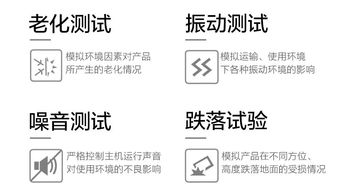
声明:本网站尊重并保护知识产权,根据《信息网络传播权保护条例》,如果我们转载的作品侵犯了您的权利,请在一个月内通知我们,我们会及时删除。
蜀ICP备2020033479号-4 Copyright © 2016 学习鸟. 页面生成时间:3.641秒









